USB-C Dockingstationen im Vergleich
Vor wenigen Tagen erhielt ich ein neues Lenovo Notebook. Damit ein Arbeiten auch an zwei Monitoren gleichzeitig möglich ist, musste eine Dockingstation her. Für mich selbst waren die Voraussetzungen an eine Dockingstation relativ einfach.
Voraussetzungen für meine Dockingstation:
- Anschluss über ein USB-C Kabel, welches gleichzeitig Bild und Strom überträgt
- Anschluss von zwei Monitoren mit mind. 1920×1080
Meine Hardware:
- Lenovo ThinkPad E15
- 2 x BenQ GL2450 (DVI und VGA-Anschluss)
USB-C Dockingstationen im Vergleich
In modernen Büros wird immer weniger auf Desktop-PCs gesetzt. Stattdessen werden immer häufiger Notebooks verwendet. Die Vorteile liegen auf der Hand. Laptops sich platzsparend und lassen sich mobil einsetzen. Selbst bei einem Außentermin hat man immer sein Gerät und somit auch seine Daten bei sich. Bedenkt man den Einsatz von Dockingstationen, eignen sich die Arbeitsplätze perfekt für wechselnde Mitarbeiter. Mit der perfekten Dockingstation lassen sich mehrere Bildschirme, Headset und andere Geräte anschließen. Wir zeigen euch verschiedene Modelle in der Übersicht.
Unsere Testmodelle in der Übersicht
Für unserem Testbericht haben wir zwei USB-C Dockingstationen von unterschiedlichen Firmen erhalten. An dieser Stelle möchten wir uns bei Startech und Raidsonic für die Bereitstellung der Modelle bedanken.
Startech Dockingstation „TB3CDK2DPUE“
Die Dockingstation von Startech eignet sich perfekt für alle Thunderbolt, sowie USB-C Geräte. Ein großer Vorteil für all diejenigen, welche ein aktuelles Macbook (außer Macbook Pro 16 Zoll 2020) , sowie Windows Notebook mit USB-C besitzen. Außerdem lassen sich sogar Android Tablets, sowie das neue iPad Pro über den USB-C Anschluss anschließen. Mit der Dockingstation kann das Notebook in eine Workstation mit zwei Bildschirmen umgewandelt werden. Dabei lassen sich über ein Endgerät mit Thunderbolt, zwei Bildschirme mit einer 4K-Auflösung bei 60 Hz anschließen. Bei Notebooks mit USB-C Anschluss sind zwei Bildschirme mit 1080p möglich.
Der Hersteller garantiert eine gleichzeitige Aufladung des Endgerätes mit 60W über das mitgelieferte 135W Netzteil. Die restlichen 75W werden dafür verwendet, um gleichzeitig alle Downstream-Ports mit Strom zu versorgen.
Die Startech TB3CDK2DPUE Dockingstation im Test
Um den Test zu starten habe ich zunächst zwei Monitorkabel von Thunderbolt auf DVI benötigt. Leider besitzen meine Monitore nur jeweils einen VGA und DVI Anschluss. Nachdem ich meine einfachen Kabel angeschlossen hatte, musste ich schnell feststellen, dass ich zwar Strom über das USB-C/Thunderbolt Kabel erhielt, jedoch kein Bild an beiden Monitoren. Danach hatte ich es zunächst nur mit einem Monitor versucht, doch auch hier kein Bild.
Daraufhin habe ich den Support von Startech kontaktiert. Hier muss ich wirklich ein sehr großes Lob aussprechen! Ein Supportmitarbeiter hat sich wirklich die Zeit genommen und sich mit meiner Konstellation auseinander gesetzt. Innerhalb weniger Stunden hatte ich schon eine Antwort in meinem Postfach. Der Mitarbeiter von Startech meinte, es wird sehr wahrscheinlich an den Monitorkabeln liegen und hat mir gleichzeitig zwei passende aktive Kabel zugesandt. Zu diesem Punkt möchte ich später auch noch weiter eingehen.
Nachdem die passenden Monitorkabeln von Startech angekommen waren, hatte ich diese sofort angeschlossen und ausprobiert. Und siehe da. Ich hatte auf beiden Monitoren ein Bild. Danach konnte ich auch die weitere Hardware wie zum Beispiel mein Headset anschließen.
Nun konnte ich ohne Probleme arbeiten. Das einzige was mir bisher aufgefallen ist, dass die Dockingstation kein Schalter oder Knopf besitzt, um das Gerät ein- bzw. auszuschalten. Oft kann man mit Drittanbieter Dockingstationen sowieso nur die Dockingstation einschalten – das Notebook muss meist selbst über den eigenen Schalter gestartet werden.
Leider konnte ich aktuell noch keinen Test mit dem neuen Macbook 16 Zoll durchführen. Jedoch konnte ich den Bewertungen auf Amazon entnehmen, dass bei gleichzeitigem Arbeiten, die Dockingstation das Macbook nicht vollständig laden kann. Dafür gibt es jedoch speziell diese Dockingstation von Startech.
Ansonsten passt einfach alles bei der Dockingstation von Startech.
Icy Box Dockingstation „IB-DK2403-C„
Die Dockingstation von Raidsonic ist eine reine USB-C Dockingstation. Die Dockingstation lässt sich entweder mit einem Windows Notebook, Tablet oder einem Macbook verbinden. Leider unterstützt die Dockingstation aber kein Surface Book 2 oder HP Notebooks. Außerdem fehlt die MST-Funktion (Multi Stream Transport Protokoll) für macOS Systeme. Damit lässt sich bei einem macOS-System lediglich ein Monitor an der Dockingstation betreiben.
Mit der Dockingstation kann entweder ein Monitor mit einer Auflösung von max. 2560×1440 bei 60 Hz oder 3840×2160 bei 30 Hz angeschlossen und verwendet werden. Alternativ können auch zwei Monitore mit max. 1920×1200 bei 60 Hz in Betrieb genommen werden. Die Anschlussmöglichkeiten der Dockingstation sind jeweils ein HDMI sowie Displayport Anschluss.
Die Raidsonic IB-DK2403-C Dockingstation im Test
Die Raidsonic Dockingstation habe ich direkt mit passiven Monitorkabeln angeschlossen und hatte daraufhin leider auch nur ein Bild. Im Anschluss hatte ich ein anderes passives Kabel getestet – und siehe da – ich hatte auf beiden Monitoren ein Bild.
Die Dockingstation besitzt zwar im Gegensatz zur Startech einen Schalter. Leider kann man mit diesem leider nur die Dockingstation komplett ein- bzw. ausschalten. Das Notebook muss auch bei dieser Dockingstation manuell am Notebook eingeschaltet werden.
Ansonsten funktioniert die Dockingstation soweit gut. Es werden Headset, Funksender für Maus und Tastatur, sowie Netzwerk und Strom sauber an das Notebook durchgereicht.
Leider ist bei dem Modell von Raidsonic das USB-C Kabel sehr kurz. Daher liegt das Notebook sollte der Anschluss nicht an der richtigen Seite vorhanden sein, wahrscheinlich nicht wie gewünscht neben der Dockingstation. Bei einer Montage der Dockingstation reicht das Kabel auch kaum aus, um auf dem Arbeitsplatz das Notebook noch anzuschließen.
Sabrent Triple Dockingstation „DS-T4KD„
Die Dockingstation von Sabrent ist zwar ausschließlich für Windows Geräte ab Windows 8.1 konzipiert. Dafür lassen sich bis zu drei Monitore mit einer 4K Auflösung bei 30 Hz an der Dockingstation anschließen. Die Anschlussmöglichkeiten der Dockingstation sind zwei Displayport, sowie ein HDMI Anschluss.
Die Sabrent DS-T4KD Dockingstation im Test
Die Dockingstation von Sabrent lässt fast keine Wünsche übrig. In unserem Testzeitraum von zwei Wochen konnten wir keinerlei Probleme feststellen. Die Dockingstation überträgt das Bild an die Monitore und lädt gleichzeitig das Notebook. Mit einer Anzahl von 5 USB 3.0 Ports kann man eine Großzahl von Geräten anschließen und an das Notebook durchreichen.
Im Test haben wir ein Headset, sowie Bluetooth-Dongle und USB-Stick angeschlossen. Die Geräte konnte man uneingeschränkt am Notebook verwenden.
Aus diesem Grund ist die Sabrent Dockingstation aktuell auch im Dauereinsatz bei mir auf der Arbeit.
Die Digitus Dockingstation „DA-70866„
Die Dockingstation von Digitus ist das kleinste Modell in unserem Test. Die Dockingstation von Digitus lässt sich auf zwei verschiedene Varianten betreiben. Am besten eignet sich die Dockingstation als Ergänzung für Notebooks, welche auf Grund der Bauform wenige Anschlüsse bieten. Jedoch kann das Netzteil auch am USB-C Anschluss neben dem VGA-Anschluss angeschlossen werden. Über das beiliegende USB-C Host Kabel wird dann die Stromversorgung, sowie das Bild an das Notebook übertragen.
Die Digitus DA-70866 Dockingstation im Test
In unserem Test konnten wir die Verwendungsvarianten erfolgreich testen. Sobald das Netzteil des Notebooks an der Dockingstation angeschlossen war, konnten wir das Notebook über das USB-C Host Kabel laden. Andernfalls bezieht die Dockingstation den Strom über das USB-C Kabel vom Notebook.
Bei unserem Test haben wir einen Monitor per VGA, sowie einen weiteren per HDMI angeschlossen. Es wurden zwar beide Monitoren erkannt und ein Bild angezeigt. Leider hatten wir auf beiden Bildschirmen das gleiche Bild – auch nach dem Setzen der Systemeinstellung „Erweiterte Anzeige“. Soweit ich das den Informationen im Internet richtig vernommen habe, sollte man lediglich ein Anschluss verwenden. Sollte man ein Monitor mit HDMI-Anschluss besitzen, sollte man natürlich diesen auf Grund der Auflösung verwenden.
Im weiteren Test funktionierte die Übertragung auf einem Monitor ohne weitere Probleme. Als Erweiterung für ein Notebook sicherlich praktisch. Für die Nutzung mit zwei Bildschirmen ist die Dockingstation leider nicht nutzbar.
Der Unterschied zwischen einem aktiven und passiven Kabel
Zu diesem Punkt muss ich wirklich sagen, dass es definitiv einen Unterschied gibt. Nehmen wir als Beispiel ein Thunderbolt 3 Kabel, welches eine Datenübertragung von bis zu 40 GB/s erreichen kann. Dabei muss beachtet werden, dass dies auf eine Kabellänge von 50 Zentimetern beschränkt ist. Damit diese Geschwindigkeit auch bei höheren Kabellängen möglich ist, kommen die aktiven Kabel ins Spiel.
Wirft man einen genauen Blick auf ein aktives und ein passives Kabel, dann fällt einem schnell auf, dass der Stecker bei einem aktiven Kabel deutlich länger, als bei einem passiven Kabel ist.

Der Unterschied zwischen den zwei Kabeln liegt darin, dass bei einem aktiven Kabel ein zusätzlicher Chip verbaut ist. Dieser ist notwendig, um auch bei Kabellängen bei mehr als 50 Zentimetern eine Datenübertragung von bis zu 40 GB/s zu erreichen.
Letzte Aktualisierung am 2.12.2025 / Affiliate Links / Bilder von der Amazon Product Advertising API Wir weisen darauf hin, dass sich hier angezeigte Preise inzwischen geändert haben können. Alle Angaben ohne Gewähr. * = Werbelink: Wenn du über einen solchen Link ein Produkt bestellst, bekommen wir dafür eine Provision vom Verkäufer. Für dich entstehen selbstverständlich keine zusätzlichen Kosten
Technische Daten der Dockingstationen:








Letzte Aktualisierung am 2.12.2025 / Affiliate Links / Bilder von der Amazon Product Advertising API Wir weisen darauf hin, dass sich hier angezeigte Preise inzwischen geändert haben können. Alle Angaben ohne Gewähr. * = Werbelink: Wenn du über einen solchen Link ein Produkt bestellst, bekommen wir dafür eine Provision vom Verkäufer. Für dich entstehen selbstverständlich keine zusätzlichen Kosten
Letzte Aktualisierung am 1.12.2025 / Affiliate Links / Bilder von der Amazon Product Advertising API Wir weisen darauf hin, dass sich hier angezeigte Preise inzwischen geändert haben können. Alle Angaben ohne Gewähr. * = Werbelink: Wenn du über einen solchen Link ein Produkt bestellst, bekommen wir dafür eine Provision vom Verkäufer. Für dich entstehen selbstverständlich keine zusätzlichen Kosten
Preis
Nachfolgend haben wir alle Dockingstationen mit Preis aufgelistet.
Startech TB3CDK2DPUE Dockingstation – 228,63€
Icy Box Raidsonic IB-DK2403-C Dockingstation – 147,44€
Sabrent DS-T4KD Dockingstation – 219,99€
Digitus DA-70866 Dockingstation – 79,99€ **
Fazit:
Die perfekte USB-C Dockingstation zu finden ist gewiss keine einfache Sache. In erster Linie kommt es auf das eigene Endgerät an. Man sollte zunächst schauen, dass die Dockingstation auch zum Notebook und dessen Betriebssystem passt. Außerdem empfiehlt es sich immer aktive Monitorkabel für eine Dockingstation zu verwenden. Ein weiterer wichtiger Faktor ist, dass die Dockingstation auch genug Leistung besitzt, um alles zu übertragen und gleichzeitig das Endgerät auch aufladen kann.
Was mir an allen Dockingstationen sehr gut gefallen hat ist, dass man keine weiteren Treiber installieren musste. Die Dockingstationen funktionierten direkt auf Anhieb.
Das Laden und Übertragen der Komponenten hat in unserem Test auch mit allen Dockingstationen einwandfrei geklappt. Einen klaren Gewinner gibt es in diesem Vergleichsbericht nicht.
Im Thema Preis/Leistung empfehlen wir die Raidsonic IB-DK2403-C Dockingstation für unter 150 Euro. Für Nutzer von Windows und Mac Geräten können wir eine Empfehlung der Startech TB3CDK2DPUE Dockingstation aussprechen. Wer mehr als zwei Monitore anschließen muss greift dagegen zur Sabrent DS-T4KD Dockingstation. Als Erweiterung der Anschlüsse empfehlen wir die Digitus DA-70866 Dockingstation. **
Bildergalerie
** Nur mit einem zusätzlichen Monitor nutzbar






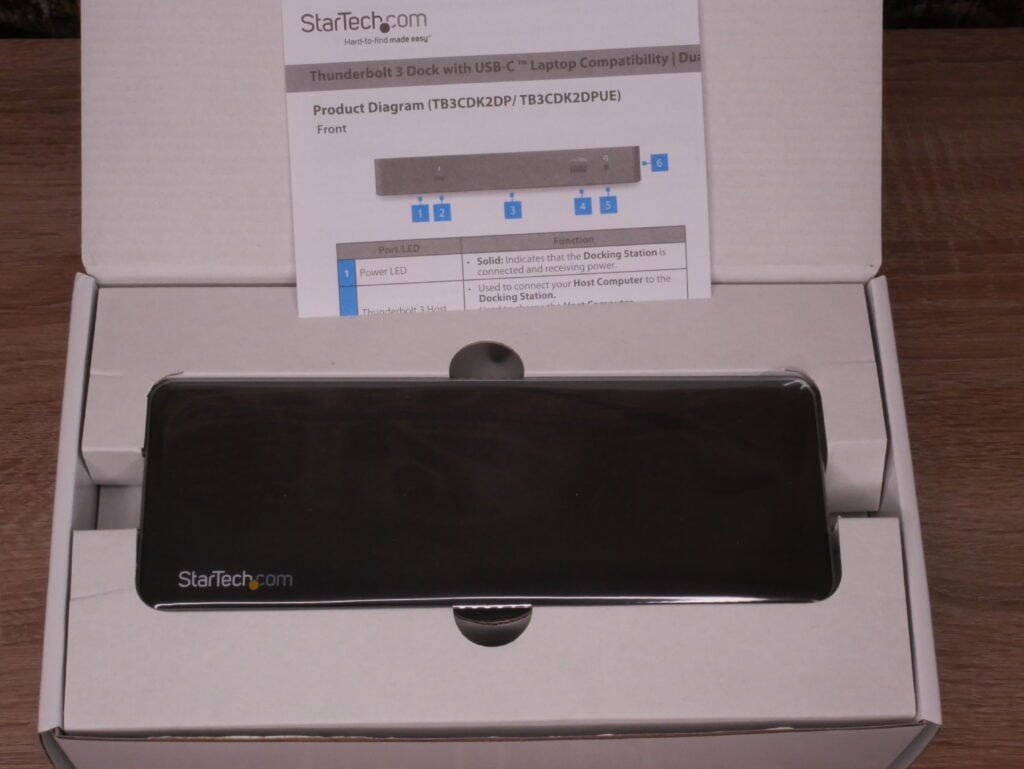

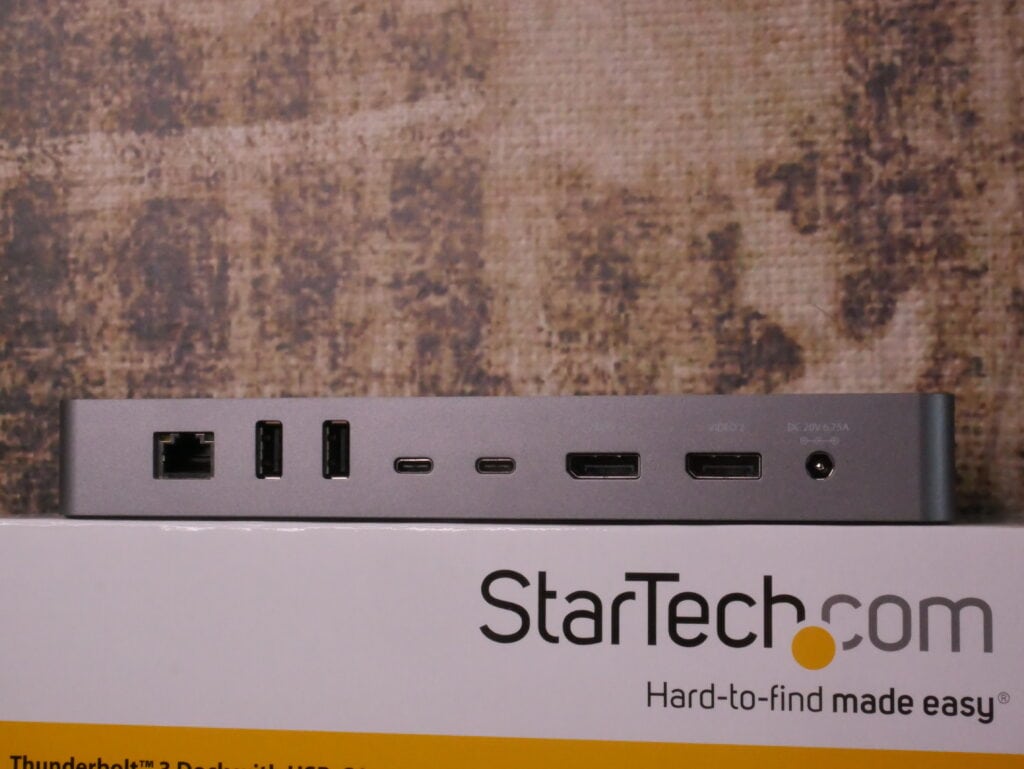
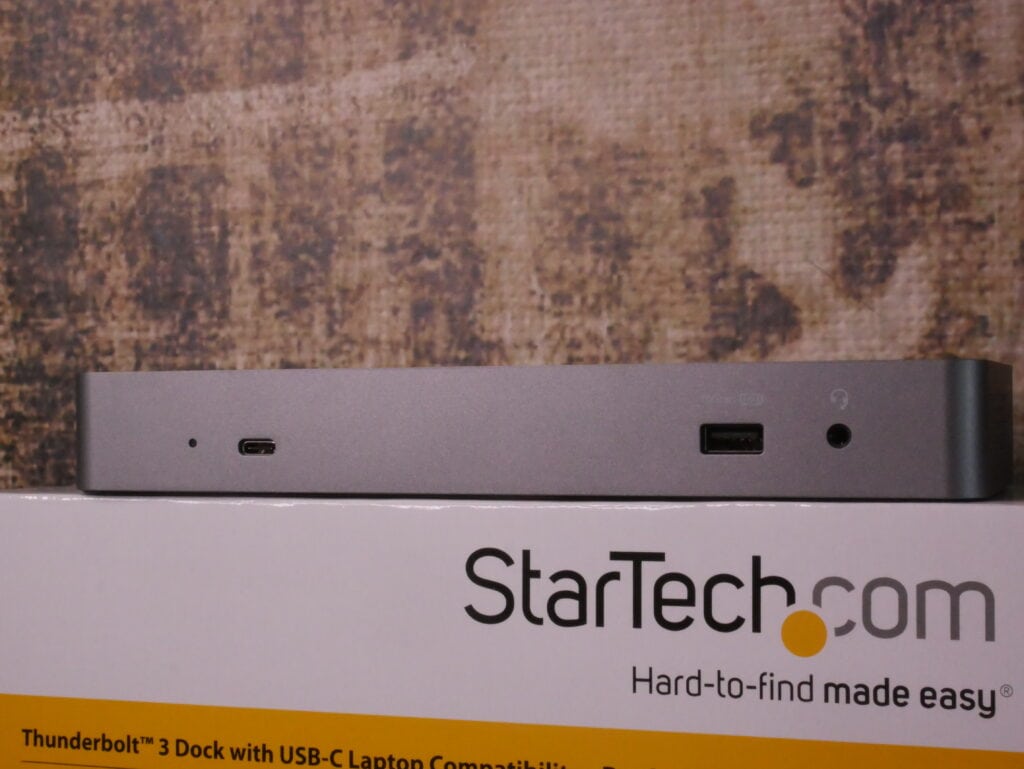


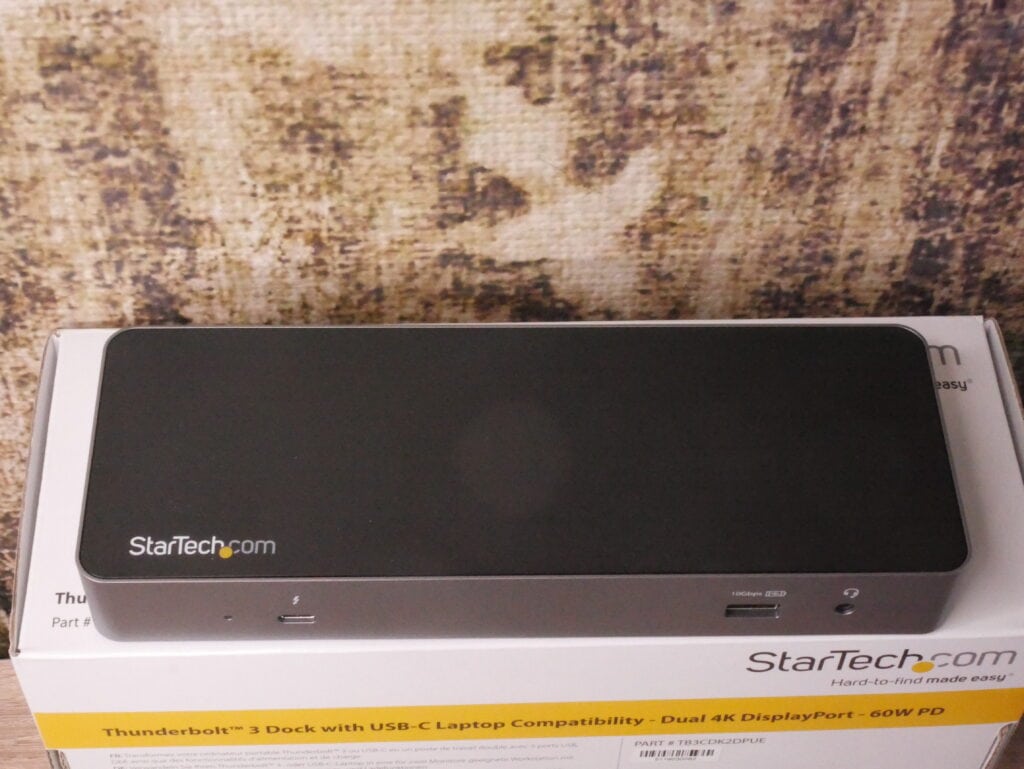
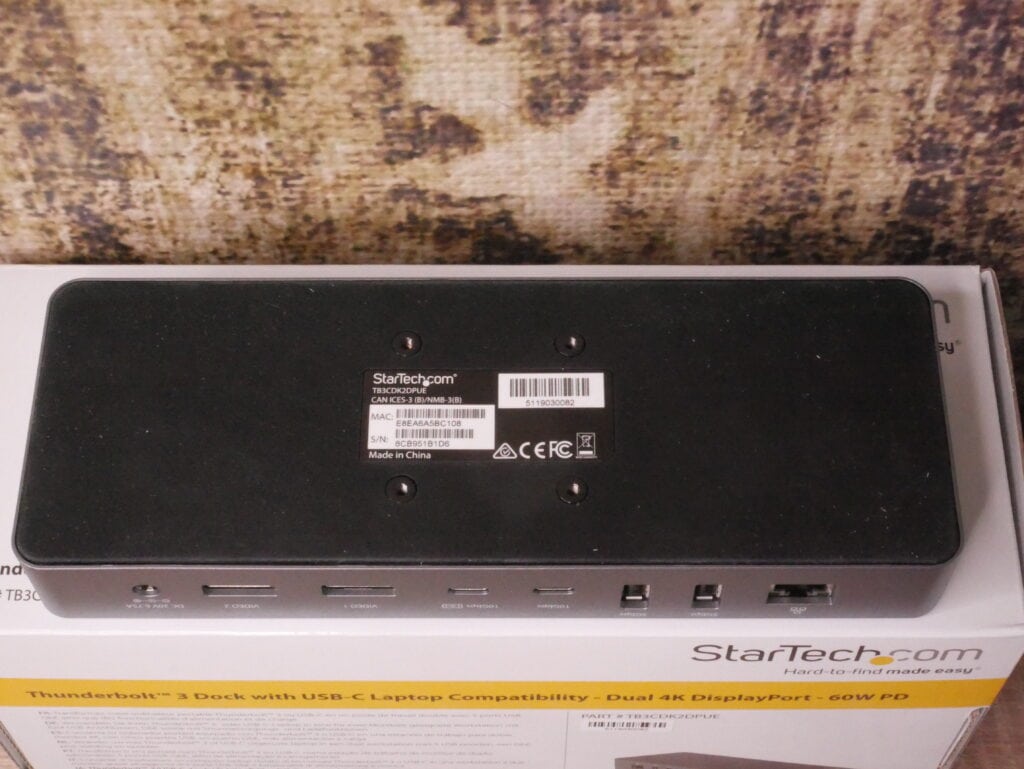



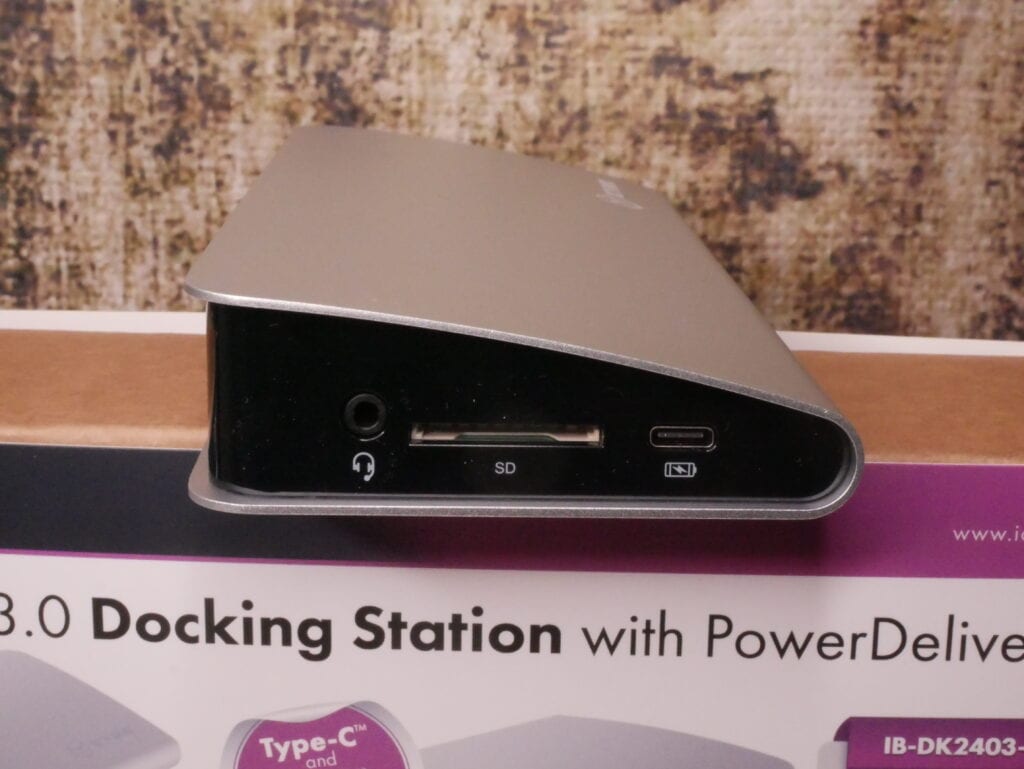
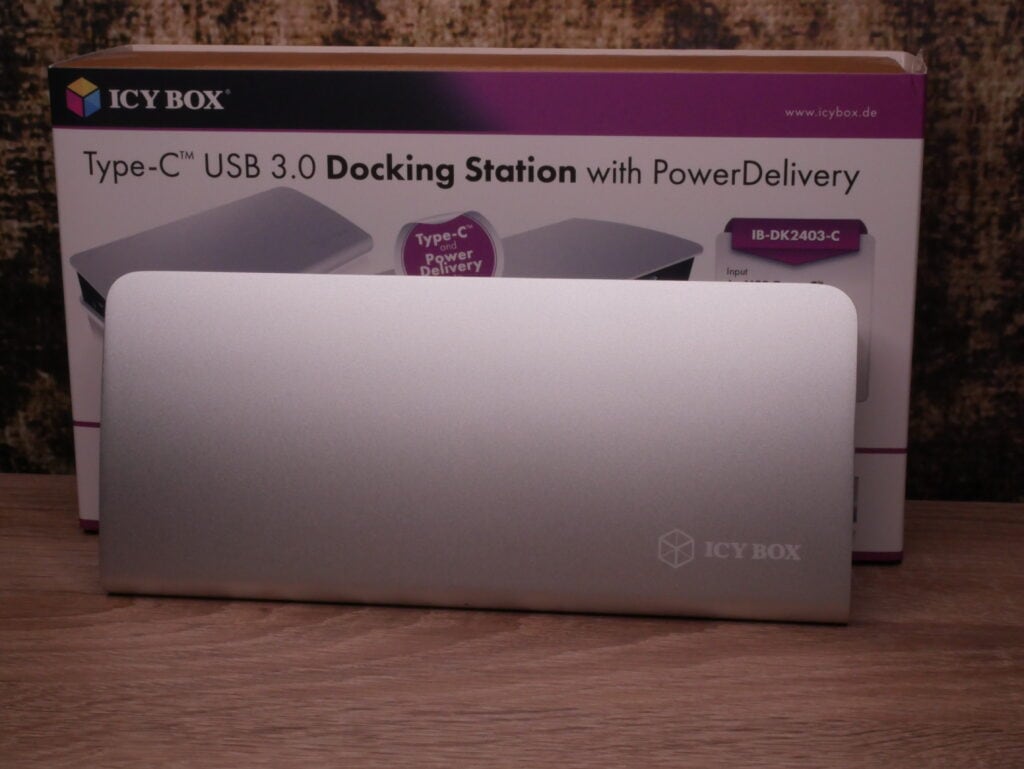

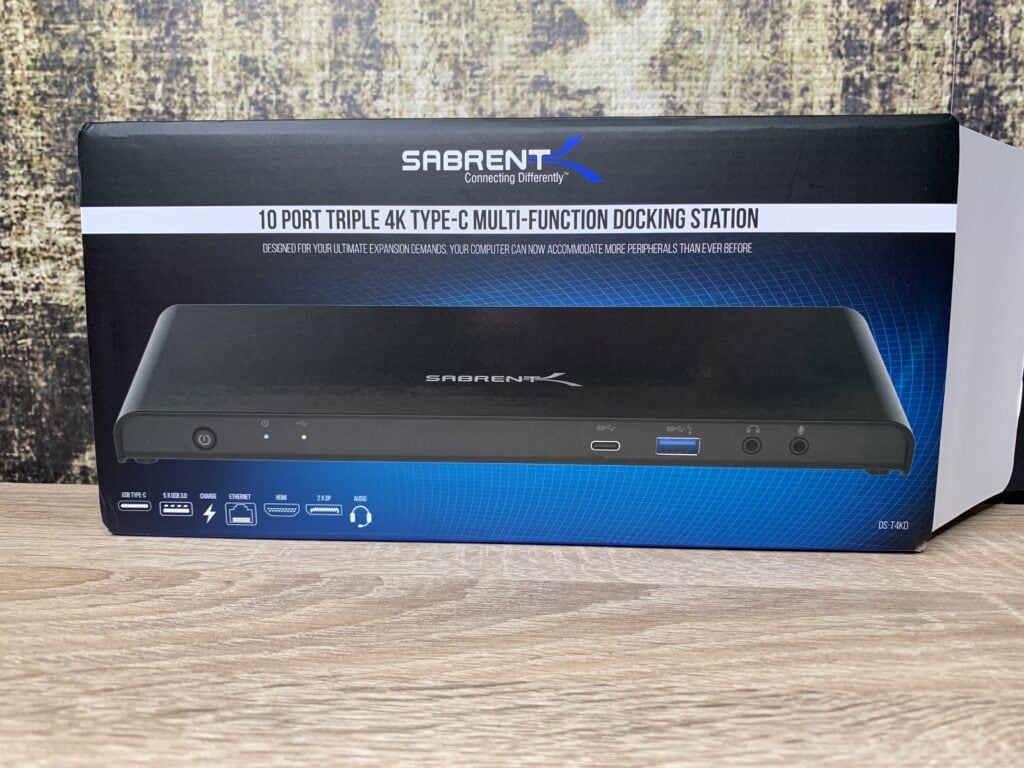
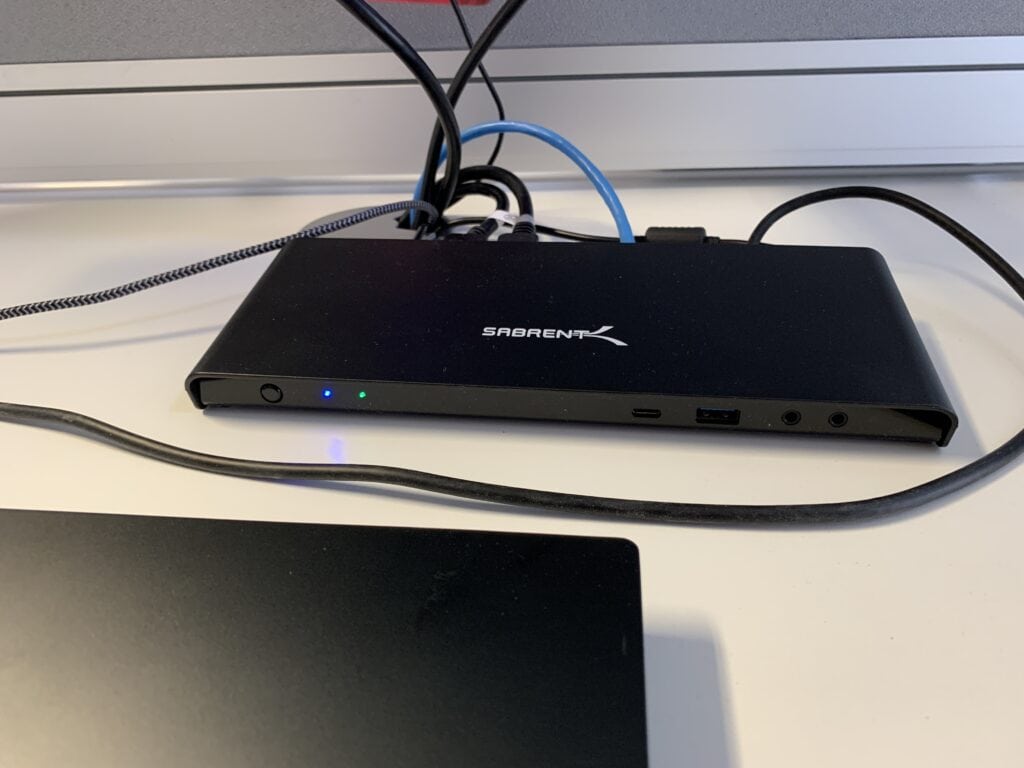
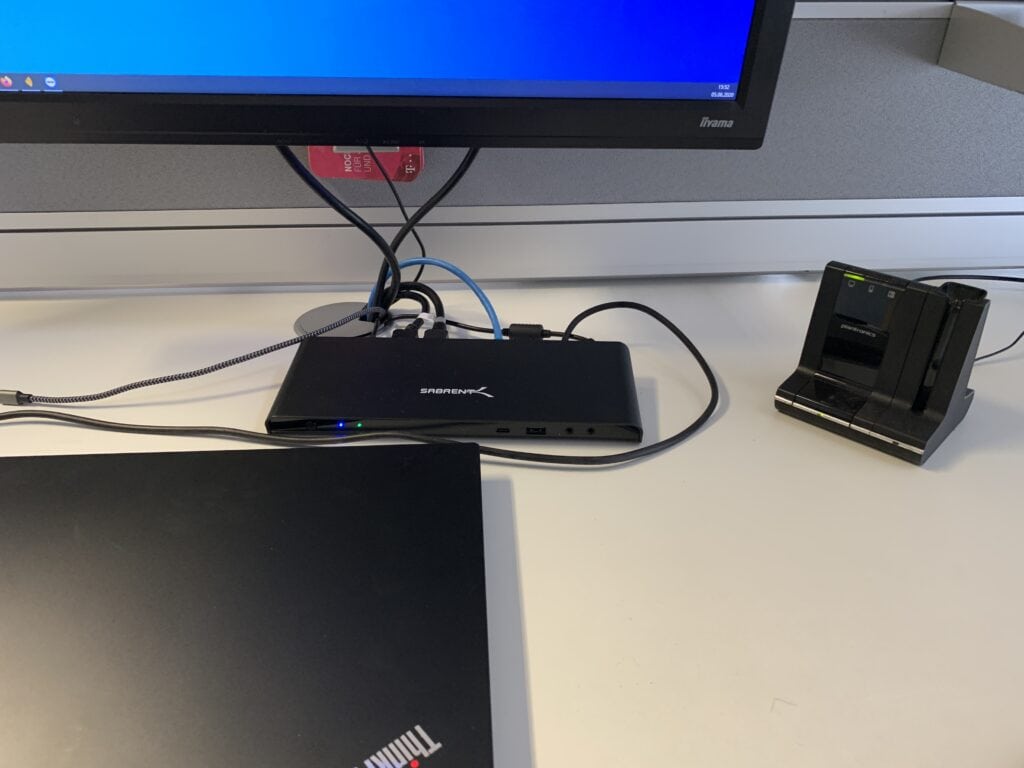
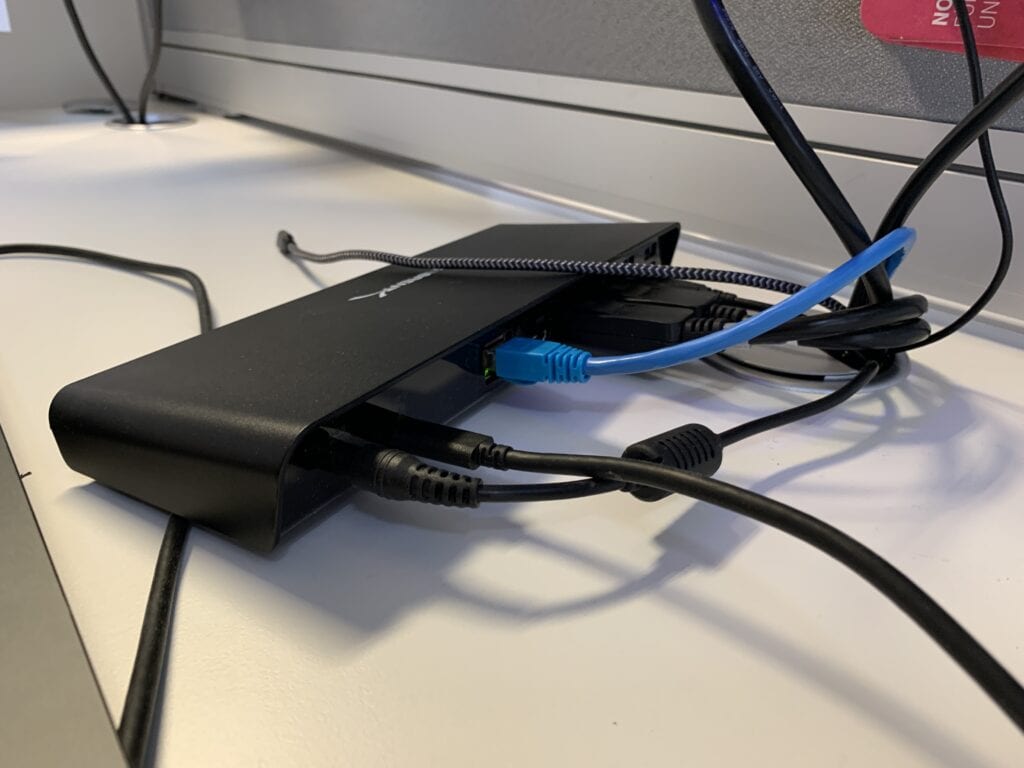

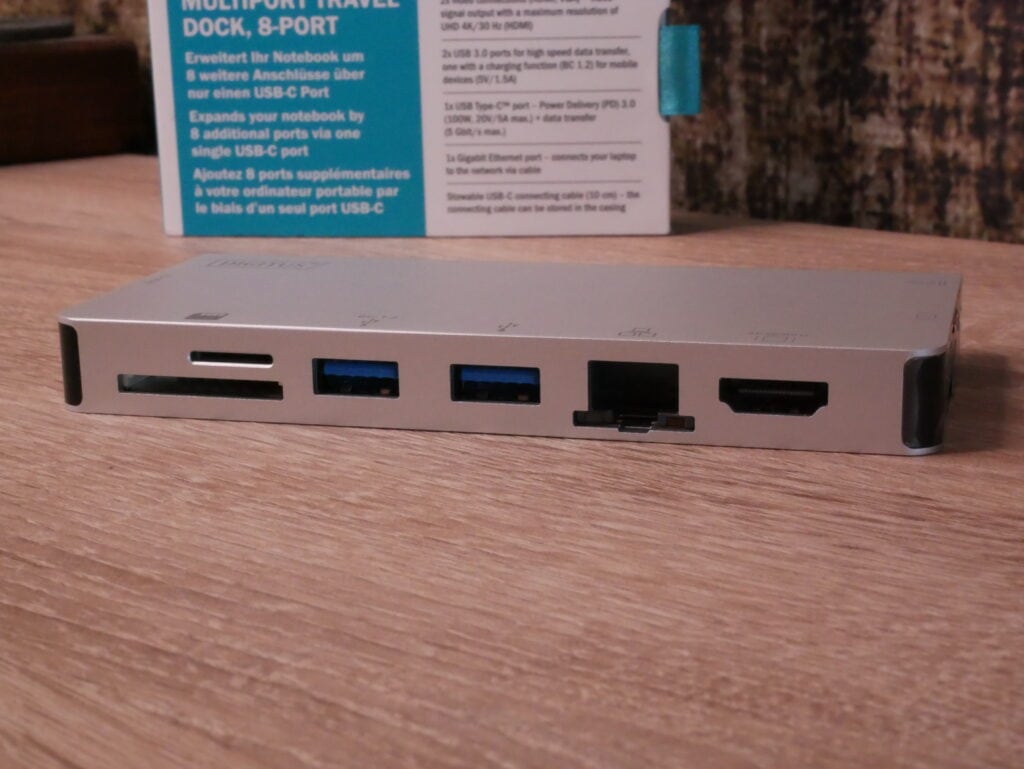







1 Kommentar
Sehr interessanter und ausführlicher Beitrag! :)